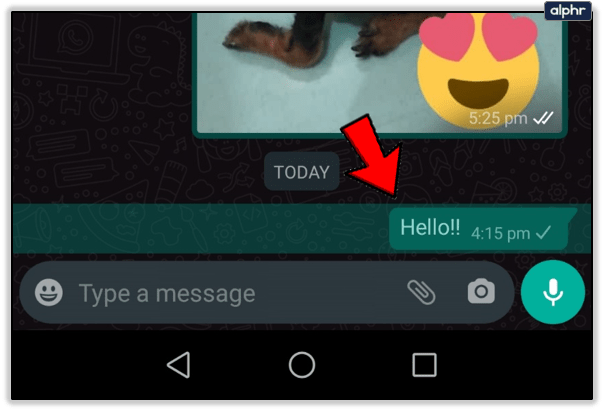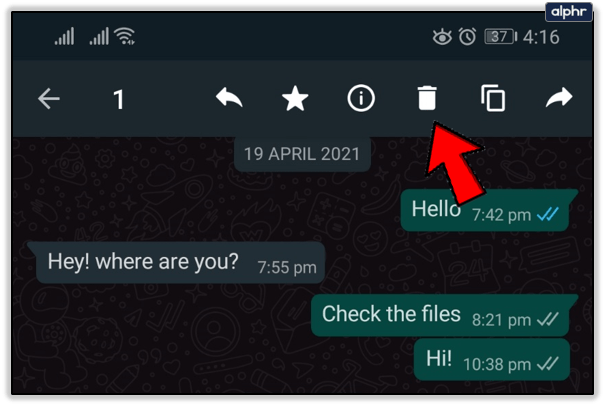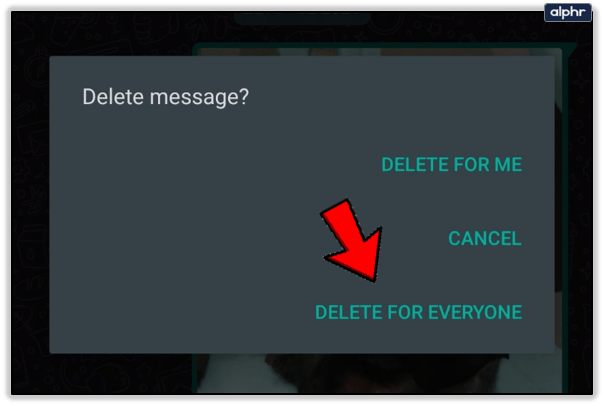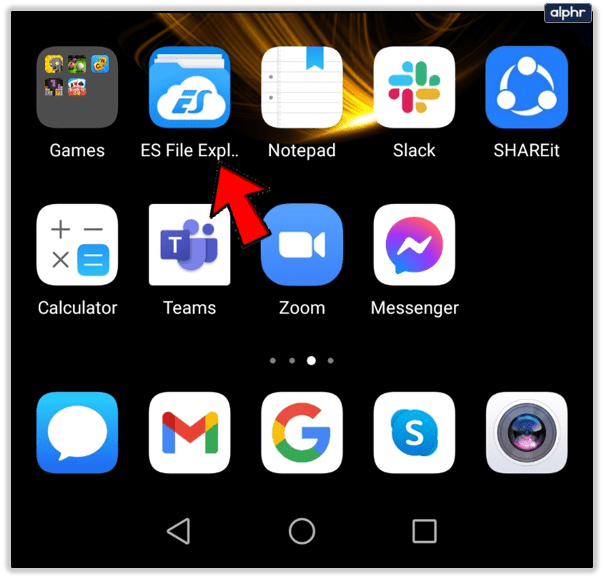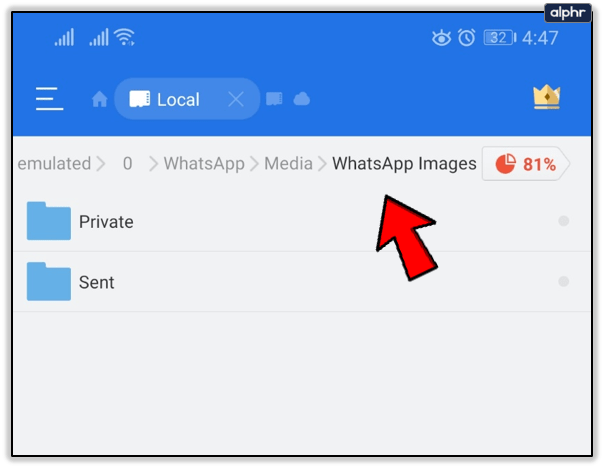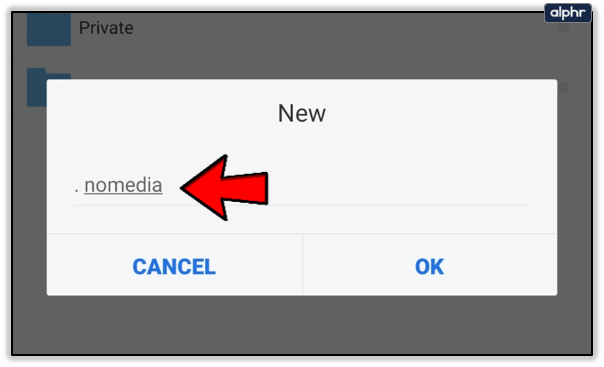ВхатсАпп је међу десет најпопуларнијих апликација на свету. То чини комуникацију лакшом и приступачнијом у преко стотину земаља.

Основе ове апликације су изузетно лаке за разумевање. Чим га инсталирате, можете почети да шаљете поруке и позивате своје ВхатсАпп контакте.
Ова апликација такође долази са неким фасцинантним скривеним функцијама. Ово вам омогућава да побољшате своје ВхатсАпп искуство и прилагодите своје поруке и обавештења.
Пет ствари које можете да урадите на ВхатсАпп-у
1. Избришите своју најновију поруку
Да ли сте икада послали поруку због које сте одмах пожалили или сте једноставно грешком послали поруку погрешној особи?
ВхатсАпп има решење за тај проблем. Све док реагујете у року од сат времена, можете уклонити поруку из ћаскања примаоца. Ово функционише у групним разговорима, као иу индивидуалним разговорима.
Ево како можете да избришете поруку:
- Додирните поруке које желите да уклоните
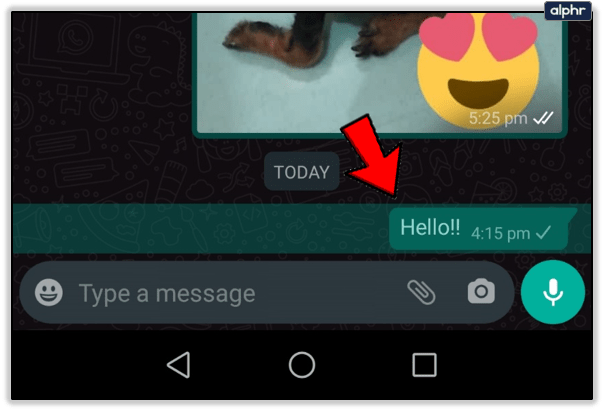
- Додирните Избриши на врху екрана
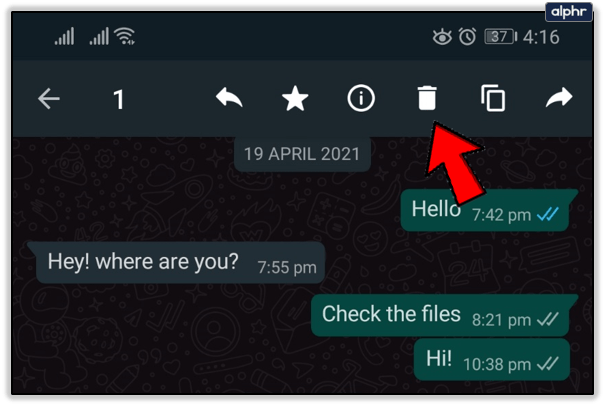
- Изаберите „Избриши за све“
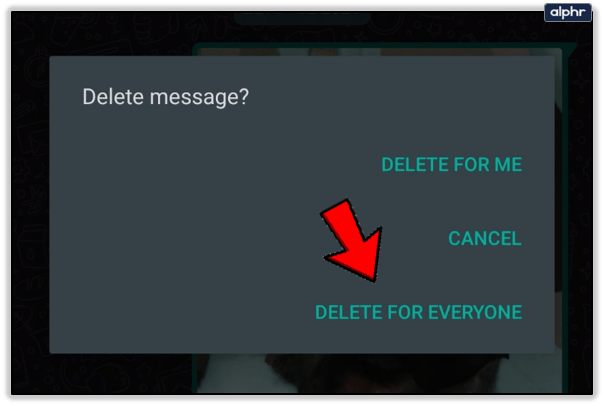
Имајте на уму да ће ваш прималац знати да сте послали и избрисали поруку. Нажалост, ова функција можда неће радити ако ваш прималац користи застарелу верзију апликације.
2. Преузмите контролу над својим групним разговорима
Опција ВхатсАпп групног ћаскања је популарна с разлогом. Интуитивно је дизајниран, а група може да се састоји од до 256 људи.
Чак и са мањим бројем чланова, групна ћаскања могу бити исцрпљујућа. Ево неких од начина на које вам ВхатсАпп омогућава да задржите контролу над ситуацијом.
Додели нове администраторе
Када креирате групно ћаскање, постајете администратор. Али можете лако да доделите нове администраторе који могу да пазе на ствари уместо вас. Ова опција је доступна на екрану Информације о групи, на картици Људи.

Промените тему или икону своје групе
Сваки учесник може да изврши ове промене. Опција је доступна под Информације о групи. За своју нову икону, можете да изаберете слику из своје галерије или да користите камеру да направите снимак.

Искључите обавештења о групном ћаскању
Ако сте уморни од примања обавештења сваки пут када неко говори у вашем групном ћаскању, можете да изаберете Опције > Искључи звук. Затим одаберите колико дуго обавештења треба да остану искључена.

3. Промените фонт поруке и стил фонта
Комуникација на мрежи је лакша ако можете да промените начин на који куцате. Можда ћете желети да подебљате, курзивом или прецртате делове својих порука. Промена фонта је добар начин да ставите нагласак на нешто важно.
Ево како можете да промените фонт док куцате.
Задебљани текст
Да бисте добили подебљани текст, користите *звездице*.

Курзив
Ставите _подвлаке_ око фразе да бисте је исписали курзивом.

Прецртано
Ако желите да пређете кроз део реченице, користите ~тилде~.

Промени фонт
ВхатсАпп вам даје једну алтернативну опцију фонта. Можете да откуцате „`три позадинска квачица“` на свакој страни фразе да бисте је учинили једноразмерном.

Испробајте апликацију треће стране
Ако желите да зачините ствари, постоје апликације које вам омогућавају да шаљете ВхатсАпп поруке у различитим фонтовима или бојама.
4. Сакријте слике и видео записе које примате
Ова апликација олакшава дељење фотографија и видео записа са пријатељима. Дељење медијских датотека се дешава брзо, чак и ако имате нестабилну интернет везу.
Али понекад се може осећати да примате превише неважних видео снимака и фотографија. Можда ће почети да затрпају галерију вашег телефона. Шта можете учинити поводом тога?
Све медијске датотеке које примите се чувају у вашој галерији. Али ако желите, можете их сакрити од погледа. Да бисте то урадили, потребно је да користите истраживач датотека по вашем избору.
- Отворите Филе Екплорер
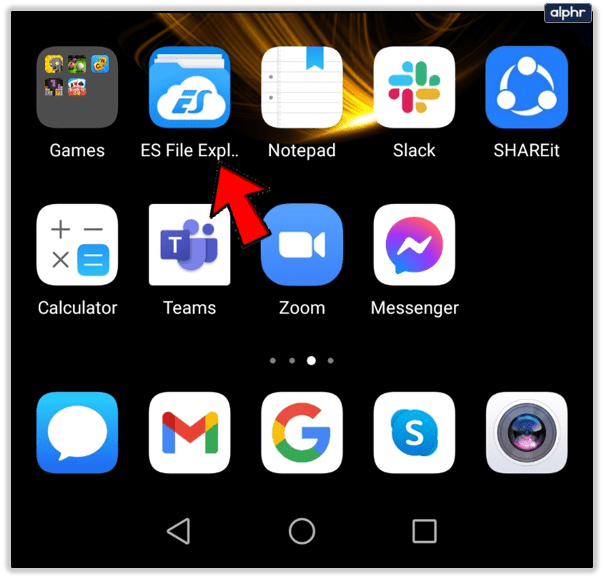
- Пронађите ВхатсАпп/Медиа/ВхатсАпп слике/
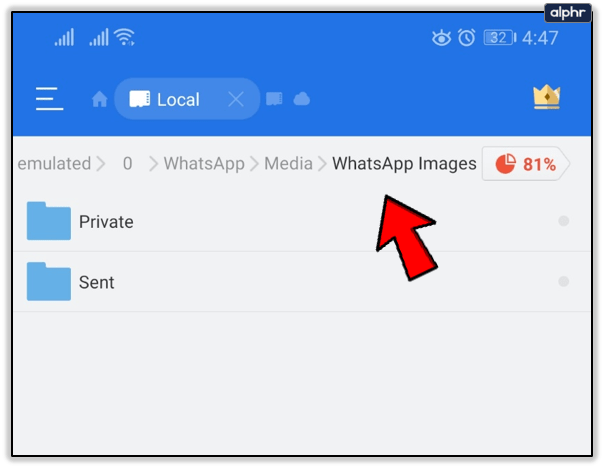
- Креирајте датотеку „.номедиа“
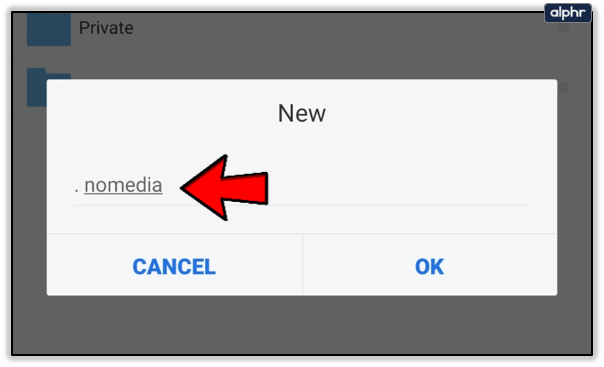
Фотографије и видео снимци ће и даље бити присутни на вашем телефону, али када прегледате своју галерију, неће се појавити. Неће се ни преузети нови медији које направите преко ВхатсАпп-а.

Ако икада пожелите да видите своја преузимања из галерије, све што треба да урадите је да избришете .номедиа датотеку.
5. Искористите поруке са звездицом
Четови се крећу брзо и досадно је тражити одређене информације у њима. Ако знате да ћете ускоро поново погледати поруку, требало би да је означите звездицом. Ово је у основи начин да обележите важне поруке.

Да бисте креирали обележивач, додирните и држите поруку, а затим изаберите икону звездице. Исти поступак можете да користите да бисте уклонили звездицу са поруке. Ово га једноставно уклања из ваших обележивача; не брише нити мења поруку ни на који начин.
Да бисте видели поруке са звездицом, изаберите опцију Мени у горњем десном углу екрана. Затим додирните „Поруке са звездицом“.

Завршна реч
ВхатсАпп нуди још много занимљивих функција које су дизајниране за вашу удобност. На пример, дељење локације може знатно олакшати састанке. Корисници Андроид-а могу да додају пречице за ћаскање на своје почетне екране.
Добра вест је да није тешко открити ове карактеристике. Званична веб страница ВхатсАпп је информативна и лака за навигацију. Увек треба да пазите на побољшања и нове опције.